機器の検索を行えます。検索したいキーワードを入力します。
無線クライアントの最新の状態を確認したい場合は、手動でポーリングを実行後、Webブラウザーの更新を行ってください。
Note
機器検索では、区切り文字である " , " や " | " は検索対象外となりますので、区切り文字を含んだ文字列の検索は行えません。
Note
機器リストのタグの欄上でマウスオーバーをすると、コメントとタグの吹き出しが重なって表示され、片方の表示が見えなくなる場合があります。その場合はマウスオーバーの位置を調節してください。
Note
AMFネットワークのポーリング対象を編集し、別のAMFネットワークを登録した場合、機器検索ページでは編集前のネットワーク所属で表示されてしまいます。
Note
AMFノード/ゲストノードのMACアドレスは4桁ドット区切り、無線AP/接続クライアントのMACアドレスは2桁コロン区切りで表示されます。
Note
ソート機能で「IPアドレス」の項目は文字列でソートされるため、意図しない結果になる場合があります。
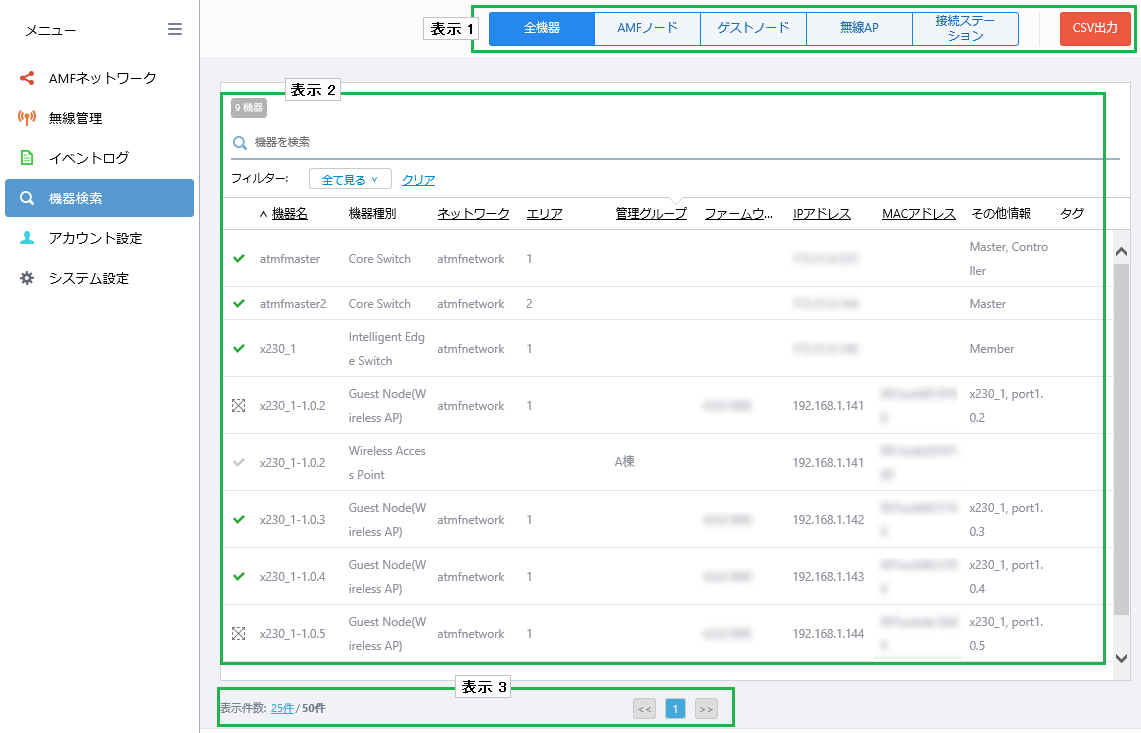
表示1
| 項目名 | 説明 |
|---|---|
| 「全機種」ボタン | 「全機種」ボタンをクリックするとAMFノード、ゲストノード、無線AP、接続ステーションが表示されます。 |
| 「AMFノード」ボタン | 「AMFノード」ボタンをクリックするとAMFノードのみリストに表示されます。 |
| 「ゲストノード」ボタン | 「ゲストノード」ボタンをクリックするとゲストノードのみリストに表示されます。 |
| 「無線AP」ボタン | 「無線AP」ボタンをクリックすると無線APのみリストに表示されます。 |
| 「接続ステーション」ボタン | 「接続ステーション」ボタンをクリックすると接続ステーションのみリストに表示されます。 最新の状態を確認する場合は、手動でポーリングを実行後、Webブラウザーを更新してください。 |
| 「CSV出力」ボタン | 表示されているリストをCSV形式のファイルで保存します。ファイル名は「vista_devices_yyyymmdd-hhmmss.csv」です。 |
表示2
| 項目名 | 説明 |
|---|---|
| X 機器 | 登録されている機器の総数が表示されます。 |
| 機器を検索 | タグ以外の検索を行えます。検索したいキーワードを入力します。 検索後、元のリストに戻る場合は空欄にします。 Note Note |
| フィルター | 機器に登録されているタグで絞り込むことができます。タグのフィルターを有効にする場合は、絞り込み対象のタグをクリックし、解除する場合は再度タグをクリックします。全て解除する場合は「クリア」をクリックします。 |
| タグ(フィルター) | ノードに登録されているタグが表示されます。 |
| 機器名 | カテゴリーによって以下の内容が表示されます。
|
| 機器種別 | 機器のカテゴリーが表示されます。 |
| ネットワーク | AMFネットワークに登録されているネットワーク名が表示されます。 |
| エリア | AMFネットワークに登録されているエリア名が表示されます。 |
| ファームウェア | 無線APのファームウェアバージョンが表示されます。 |
| IPアドレス | IPアドレスが表示されます。 |
| MACアドレス | MACアドレスが表示されます。 |
| その他情報 | カテゴリーによって以下の内容が表示されます。
|
| タグ | タグが表示されます。 |
| コメント吹き出し(マウスオーバー時) | AMFノードや無線APに設定したコメントが表示されます。 |
表示3
| 項目名 | 説明 |
|---|---|
| 表示件数 | リストに表示させる件数を指定します。 |
| << | 最初のリストに戻ります。 |
| 番号 | ページ番号です。 |
| >> | 最後のリストに移動します。 |